win8桌面怎么显示我的电脑 win8/win8.1桌面我的电脑图标怎么添加
更新时间:2023-11-06 11:52:23作者:jiang
win8桌面怎么显示我的电脑,在Win8和Win8.1操作系统中,许多用户都会遇到一个常见的问题:如何在桌面上显示我的电脑图标,事实上Win8的桌面默认是没有我的电脑图标的,这给用户带来了一些困扰。添加我的电脑图标其实并不难,只需要简单的几步操作就可以解决这个问题。接下来我们将一起来了解一下如何在Win8和Win8.1的桌面上添加我的电脑图标。
具体步骤:
1.在metro界面点击桌面回到桌面系统,如下图所示
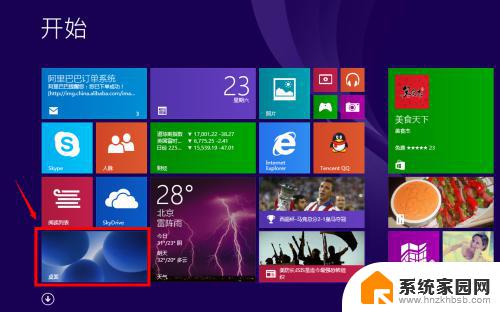
2.在桌面空白处点击鼠标右键,选择个性化,如下图所示
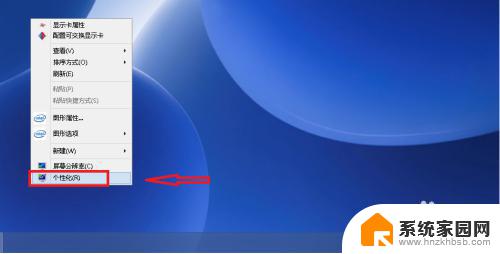
3.在个性化页面选择更改桌面图标,如下图所示
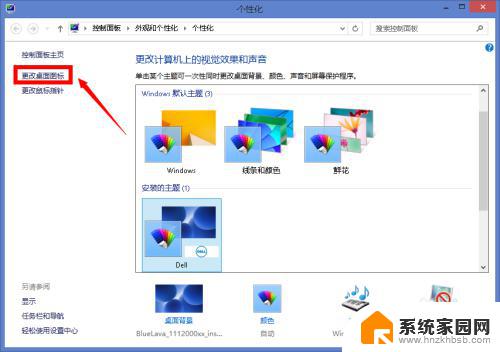
4.将计算机前面的复选框勾选,如下图所示,然后点击确定按钮!
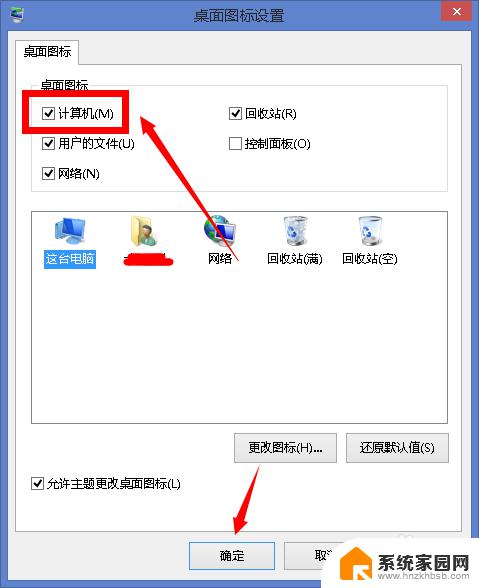
5.回到桌面,你的我的电脑回到桌面。但是win8系统叫这台电脑这个名称!

6.双击这台电脑,进入熟悉的界面了!如下图所示

以上就是win8桌面显示我的电脑全部内容的方法,如果遇到这种情况,你可以按照以上步骤解决,非常简单快速。
win8桌面怎么显示我的电脑 win8/win8.1桌面我的电脑图标怎么添加相关教程
- win8我的电脑怎么放桌面 怎么把我的电脑放在win8.1桌面上
- 如何显示电脑桌面 如何在Windows 10桌面上显示我的电脑图标
- 联想此电脑怎么添加到桌面 怎样在联想笔记本桌面上添加我的电脑快捷方式
- 电脑里我的电脑图标不见了,怎么找回来? 桌面上的我的电脑图标消失了怎么办
- 电脑桌面图标了怎么恢复 电脑桌面上我的电脑图标不见了怎么找回
- 如何将我的电脑显示在桌面 我的电脑快捷方式怎么放在桌面上
- 如何把天气添加到桌面 如何在电脑桌面上显示天气图标
- 桌面移除的图标去哪了 电脑桌面上我的电脑图标怎么恢复
- 电脑屏幕不全屏 我的电脑桌面显示不全怎么办
- 联想笔记本怎样调出我的电脑 如何在联想笔记本桌面上添加我的电脑
- 电话怎么设置自动重拨 手机通话中断后自动重拨设置教程
- 怎么显示隐藏的app 苹果手机应用隐藏教程
- windows 10 自带虚拟光驱软件在哪 Windows 10虚拟光驱的使用方法
- 小爱同学连电脑当音响 小爱同学电脑当音箱教程
- 怎么把字体变粗 Word文档加粗文字的方法
- 0x0000006d9共享错误 打印机共享出现错误0x000006d9怎么处理
电脑教程推荐